Illustrator设计扁平化风格的职业角色图像(2)
文章来源于 站酷,感谢作者 美院摄想 给我们带来经精彩的文章!设计教程/矢量教程/Illustrator教程2016-01-11
第7步 使用圆角矩形功能来制作一个小的形状来作为下面的嘴唇。放置在胡子的下方(Control+[)。用水平居中对齐面板来和脸进行对齐。 第8步 使用椭圆工具(L)来制作一个8PX*8px的白色的眼球,然后放置一个更小的(6*6PX)
第7步
使用圆角矩形功能来制作一个小的形状来作为下面的嘴唇。放置在胡子的下方(Control+[)。用水平居中对齐面板来和脸进行对齐。
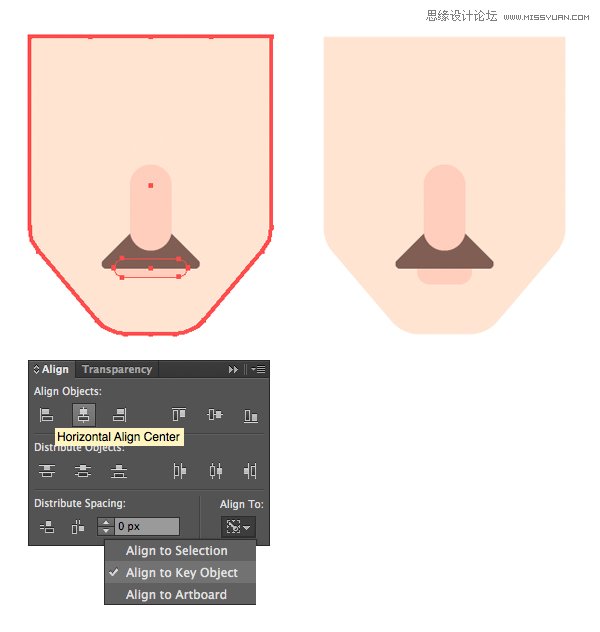
第8步
使用椭圆工具(L)来制作一个8PX*8px的白色的眼球,然后放置一个更小的(6*6PX)棕色的圆w为 了这个虹膜。添加一个细小的白色圆圈作为高光(虽然学画画的我认为高光不是白色圆圈,考究的话。)移动两个眼睛到合适的位置。
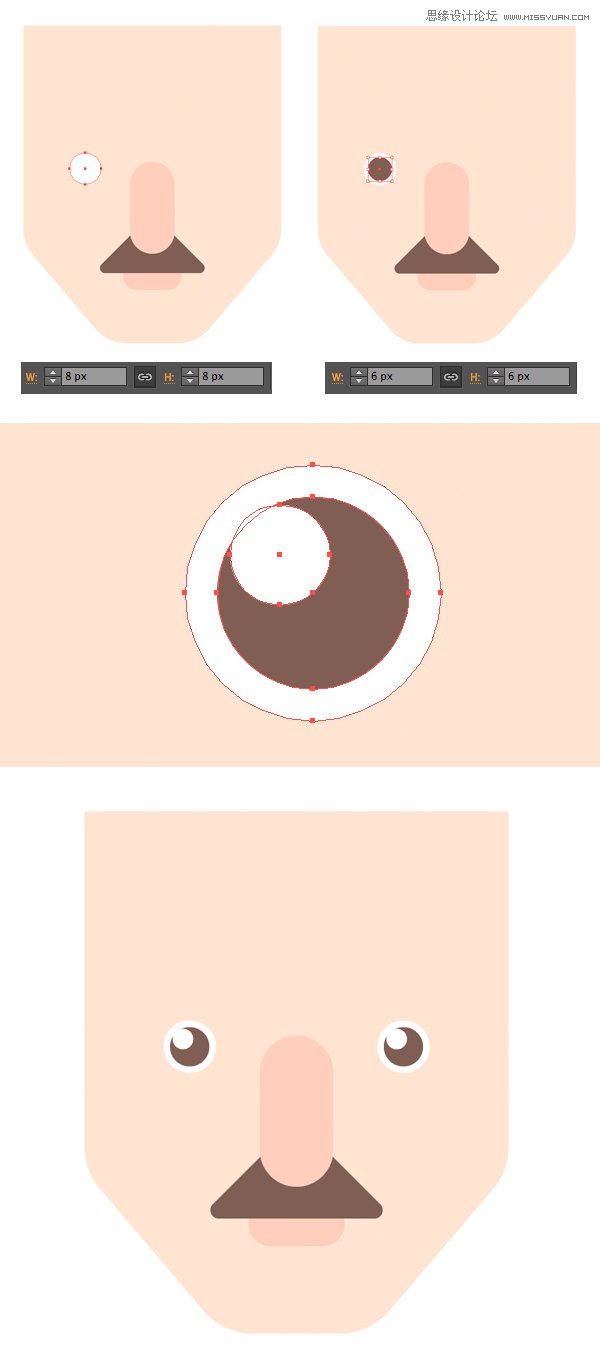
第9步
我们来制作一个可以保护工人头部的头盔吧。在头的顶部绘制出一个65*19px的橘色的矩形
用直接选择工具选择上面的锚点(A)向下拖拽实时圆角,让帽子变圆。
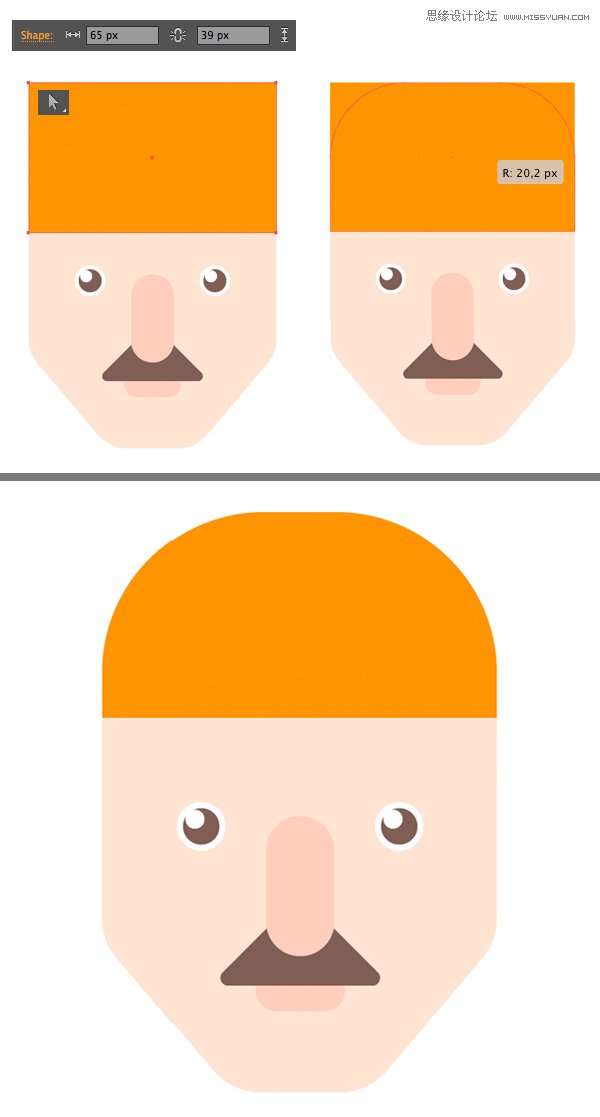
第10步
让我们添加头发吧。用矩形工具(M)制作一个在脸的左边的垂直窄条,作为鬓角。用直接选择工具(A),选择右边的锚点,让这个角变的圆滑。
保持左边鬓角选中,双击镜像工具(O)在垂直轴方向翻转,拷贝这个鬓角,然后在脸的右侧粘贴。
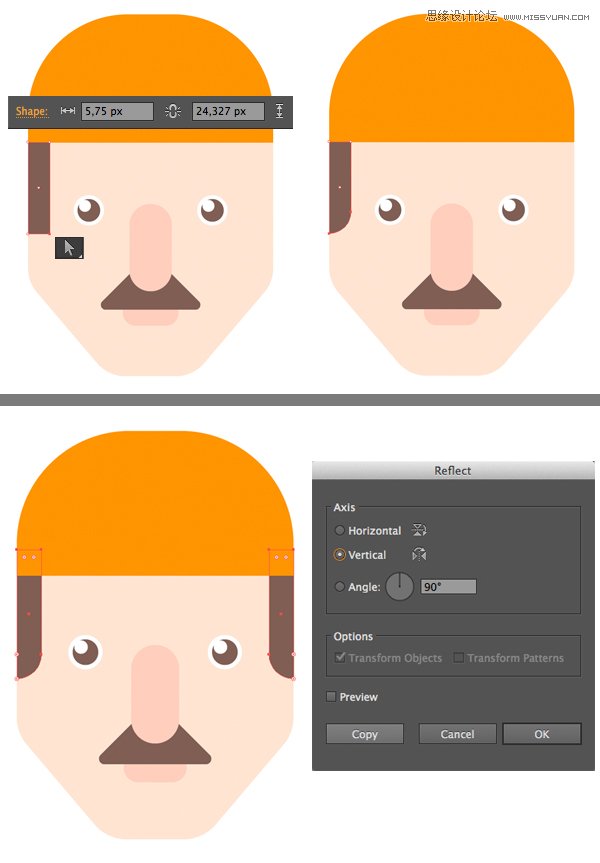
第11步
让我们修改头盔的底部,以至于我们可以增加一个帽舌。找到鬓角穿过头盔底部的点。然后使用钢笔工具(P)来制作一个新的锚点。在右边做相同的动作。你可以打开智能参考线。视图>智能参考线(可以标记交叉点)
最后用直接选择工具(A)选择这个新创建的点,敲击回车键,打开移动窗口。设置水平移动值为0PX,垂直移动值为-5PX,最后使使这俩个锚点移动起来吧(像下图这样)。
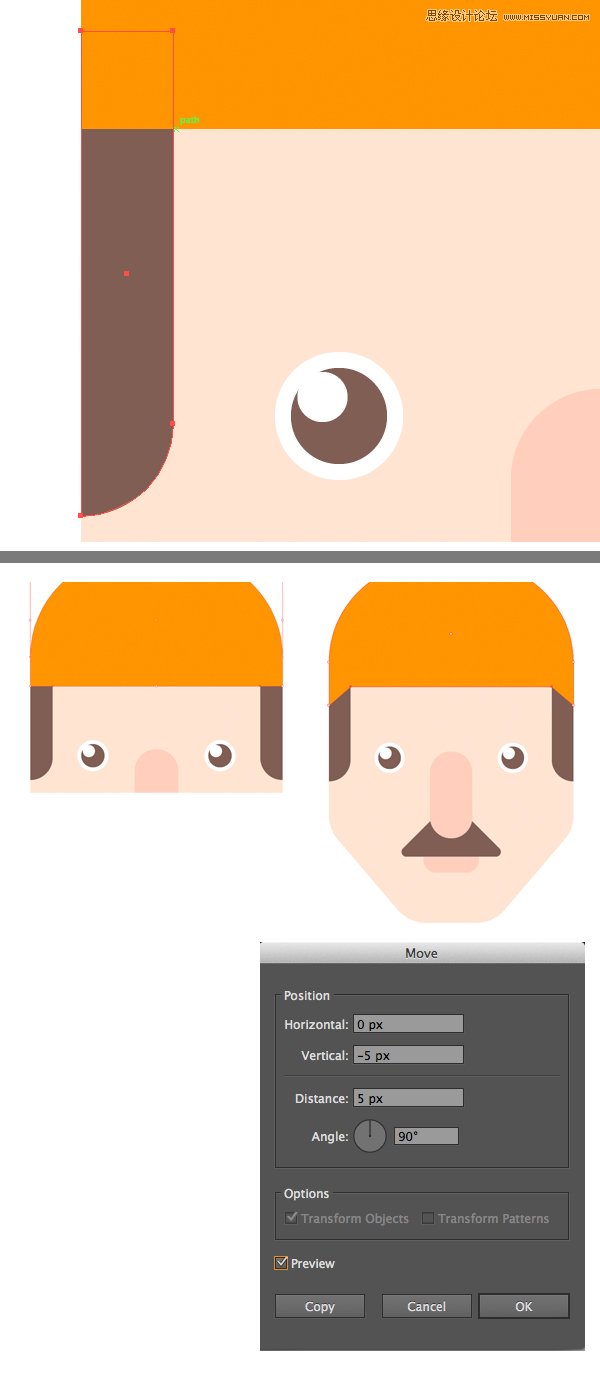
 情非得已
情非得已
推荐文章
-
 Illustrator绘制扁平化风格的建筑图2020-03-19
Illustrator绘制扁平化风格的建筑图2020-03-19
-
 Illustrator制作扁平化风格的电视机2020-03-18
Illustrator制作扁平化风格的电视机2020-03-18
-
 Illustrator绘制渐变风格的建筑场景插画2020-03-12
Illustrator绘制渐变风格的建筑场景插画2020-03-12
-
 佩奇插画:用AI绘制卡通风格的小猪佩奇2019-02-26
佩奇插画:用AI绘制卡通风格的小猪佩奇2019-02-26
-
 插画设计:AI绘制复古风格的宇航员海报2019-01-24
插画设计:AI绘制复古风格的宇航员海报2019-01-24
-
 房屋插画:AI绘制圣诞节主题的房屋插画2019-01-21
房屋插画:AI绘制圣诞节主题的房屋插画2019-01-21
-
 圣诞插画:AI绘制简约风格圣诞节插画2019-01-21
圣诞插画:AI绘制简约风格圣诞节插画2019-01-21
-
 灯塔绘制:AI绘制的灯塔插画2019-01-21
灯塔绘制:AI绘制的灯塔插画2019-01-21
-
 时尚船锚:AI绘制鲜花装饰的船锚图标2019-01-18
时尚船锚:AI绘制鲜花装饰的船锚图标2019-01-18
-
 扁平宝箱图形:AI绘制游戏中常见的宝箱2019-01-18
扁平宝箱图形:AI绘制游戏中常见的宝箱2019-01-18
热门文章
-
 Illustrator制作复古风格的邮票效果2021-03-10
Illustrator制作复古风格的邮票效果2021-03-10
-
 小鸟图像:用AI绘制渐变风格的小鸟图形
相关文章26712019-03-19
小鸟图像:用AI绘制渐变风格的小鸟图形
相关文章26712019-03-19
-
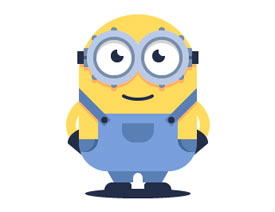 手绘教程:AI绘制时尚的小黄人图标
相关文章5732018-12-20
手绘教程:AI绘制时尚的小黄人图标
相关文章5732018-12-20
-
 Illustrator绘制塞尔达传说角色插画
相关文章5352018-09-07
Illustrator绘制塞尔达传说角色插画
相关文章5352018-09-07
-
 Illustrator绘制三个星球大战角色人物
相关文章5412018-03-29
Illustrator绘制三个星球大战角色人物
相关文章5412018-03-29
-
 Illustrator绘制卡通萌萌风格的猫咪图像
相关文章26412017-11-29
Illustrator绘制卡通萌萌风格的猫咪图像
相关文章26412017-11-29
-
 Illustrator绘制抽象风格的图像效果图
相关文章4972017-09-04
Illustrator绘制抽象风格的图像效果图
相关文章4972017-09-04
-
 Illustrator巧用黄金分割绘制鸡年创意图像
相关文章11202017-02-22
Illustrator巧用黄金分割绘制鸡年创意图像
相关文章11202017-02-22
-
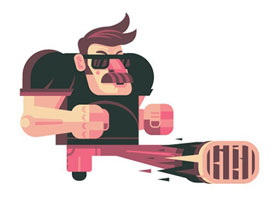 Illustrator设计一组炫酷的动作游戏角色
相关文章4082017-02-05
Illustrator设计一组炫酷的动作游戏角色
相关文章4082017-02-05
